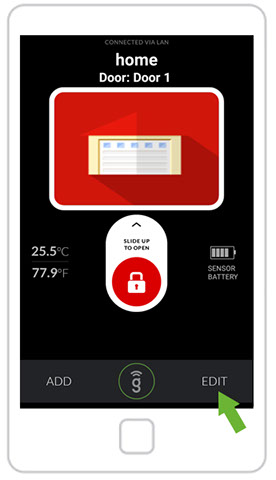
- Öffnen Sie die Gogogate2-App und drücken Sie die EDIT Taste.
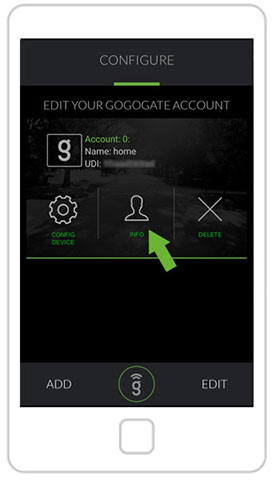
- Wählen Sie die INFO Option.
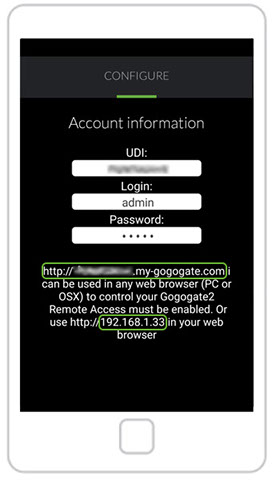
- Auf dem Bild oben können wir sehen:
- Das Gogogate2-Gerät UDI
- Die URL von dem aus wir über einen Webbrowser eine Fernverbindung zum Gerät herstellen können (Anmerkung: Fernzugriff muss aktiviert sein)
- Die IP Adresse, von der aus wir mit einem Webbrowser eine lokale Verbindung zum Gerät herstellen können (Anmerkung: Der PC muss mit demselben WLAN/LAN verbunden sein, an dem auch GGG2 angeschlossen ist)


